
Windows işletim sisteminde işlemcimizin tüm çekirdeklerini nasıl etkinleştirebileceğimize bakıyoruz.
Merkezi İşlem Birimlerinin veya CPU’ların evrimi, üzerinde çalışmak için büyüleyici ve karmaşık bir konudur. Intel 4004’ün 1971’de piyasaya sürülmesinden günümüzün Intel 10. Nesil işlemcilerine kadar, yongalar sadece 50 yıl gibi kısa bir süre içinde hız ve bilgi işlem gücünde şaşırtıcı bir artış gösterdi. Bir zamanlar, en büyük ana bilgisayarlar için dahi hayal bile edilemeyen bilgi işleme hızı, Apollo görevlerini yürüten bilgisayarlardan yüzlerce kat daha fazla güce sahip, basit dizüstü bilgisayarlar ya da uygun bütçeli akıllı telefonlarla gerçekleştirilebiliyor.
Bununla birlikte, bilgisayar gücünün astronomik olarak hızlı ilerlemesine rağmen, hala insanları şaşırtan bir gelişme daha var: Çok çekirdekli işlemciler kavramı. Intel ve AMD gibi üreticiler, daha fazla çekirdek miktarını yeni işlemcilerine (4 çekirdek, 8 çekirdek, 16 çekirdek, hatta 32 çekirdek) entegre ediyor. Artan çekirdek sayısı, artan işlem gücü dolayısıyla daha güçlü bir bilgisayar demek. Peki, çekirdek temelde ne anlam ifade ediyor?
İşlemci Çekirdeği Nedir?
Bir işlemci çekirdeği, fiziksel işlemci yongası üzerindeki bağımsız bir işlem birimidir. Her çekirdeğin kendi işlem donanımı ve önbelleği vardır. Bunlar işlemcinin geri kalanına, çipin paylaşılan belleği ve sistem veri yolu aracılığıyla bağlanır. Bir çekirdek aslında bütün bir işlemcidir. Bu nedenle çok çekirdekli bir işlemci, pratikte birkaç işlemciyi bir araya getirmek ve bunların birlikte çalışmasını sağlamak gibidir. Bir işlemcide daha fazla çekirdeğe sahip olmanın altında yatan mantık, daha hızlı ve verimli bir şekilde işlem yapılabilmesi sağlamak için bilgi işlem görevlerini tek bir büyük çekirdek yerine birden çok çekirdek arasında bölmenin avantajını kullanmaktır.
Ancak bu tekniğin verimliliği, çalıştırdığınız işletim sisteminin yanı sıra çalıştırdığınız belirli uygulamalara da bağlıdır. Eskiden birçok işletim sistemi ve uygulama, birden çok çekirdekten yararlanamıyordu ve sonuç olarak ekstra çekirdeklerden ölçeklendirilebilir bir avantaj sağlayamıyordu. Neyse ki günümüzde, hemen hemen tüm modern işletim sistemleri ve Adobe Premiere gibi kaynak ağırlıklı programların çoğu, ekstra çekirdeklerden yararlanabiliyor ve sonuç olarak, normalde olduğundan daha hızlı ve verimli çalışıyor.

Çok çekirdekli işlemciler, tek bir yonga üzerinde iki çekirdeği çalıştıran IBM Power 4 işlemcisiyle 1996 yılında hayatımıza girdi. Bu o zaman için devrim niteliğindeydi. Ne var ki bu taze yenilik için yazılım desteği hemen ortaya çıkamadı. Ancak 2001 yılında XP ile birlikte Windows da çok çekirdekli işlemcileri desteklemeye başladı ve birçok uygulama geliştiricisi de aynı şeyi yaptı. Sonuç olarak, bugün kullandığınız ve yoğun kaynak tüketen yazılımların hemen hemen tümü, sahip olduğunuz çok çekirdekli işlemcinin gücünü neredeyse tam olarak kullanacaktır.

İşlemciler, RAM’ler ve Önbellekler ile alakalı daha ayrıntılı bilgiler için, ilgili makalelerimize göz atabilirsiniz.
- İşlemci Nedir?
- RAM Nedir?
- İşlemcilerde L1, L2 ve L3 Önbellek Nedir?
Windows’ta İşlemci Çekirdeklerini Etkinleştirme
Technopat Sosyal‘de sıkça sorulan bir soru, bilgisayarınızda çok çekirdekli işlemcilerden tam olarak yararlanmak için herhangi bir şey yapmanız gerekip gerekmediğidir. Cevap, bunun temelinde çalıştırdığınız Windows sürümüne bağlı olmasıdır. Windows XP gibi daha eski Windows sürümlerinde, çok çekirdekli işlemci işlevlerin çalışmasını sağlamak için BIOS’unuzdaki bir sistem ayarını değiştirmeniz gerekebilir. Bunun yanında, Windows’un herhangi bir yeni sürümünde, çok çekirdek desteği otomatik olarak açıktır. Bazı durumlarda, bir yazılımın uyumluluk sorununu düzeltmek için, gerekirse ayarlarınızı daha az çekirdek kullanacak şekilde ayarlayabilirsiniz. Ancak bu son derece nadirdir.
Windows 10’da Çekirdek Ayarları
Windows 10 kullanıyorsanız, BIOS / UEFI’niz doğru ayarlanmışsa, tüm işlemci çekirdekleriniz varsayılan olarak tam kapasitede olarak kullanılacaktır. Bu tekniği kullanacağınız tek zaman, yazılım uyumluluğu nedeniyle veya başka nedenlerle çekirdekleri sınırlamak olmalıdır. Normal şartlarda, Windows 10 üzerinden çekirdekleri açmak ya da etkinleştirmek gibi bir işleme gerek yoktur.
- Windows arama kutucuğuna
msconfigyazıp Enter tuşuna basın. - Boot sekmesine geçin ve ardından Gelişmiş Ayarlar sekmesine geçin.
- İşlemci sayısı yanındaki kutucuğu işaretleyin. Normalde, bu ayarın seçili olmaması gerekir. Zira Windows 10, standart olarak tüm çekirdekleri kullanacak şekilde ayarlanmıştır.
- Kullanacağınız yazılımın uyumluluk gerekliliğine göre, ilgili çekirdek sayısını seçin, Örn: 2
- Tamam ve ardından Uygula butonuna basın

Windows Vista, 7 ve 8’de Çekirdek Ayarları
Windows Vista, 7 veya 8’de, çok çekirdekli işlemci ayarına, yukarıda Windows 10 için belirlenen msconfig işlemiyle erişilir. Windows 7 ve 8’de de işlemci çekirdeğini ayarlamak, yani işletim sistemine bunu yapmasını söylemek mümkündür. Bu sayede belirli bir program için belirli bir çekirdek kullanımı sağlayabilirsiniz. Böylece program, çalışırken diğer işlemleri aksatmaz veya belirli bir işlemci çekirdeğiyle çalışmakta zorluk çekiyorsa, programı mantıksal bir çekirdeğe atayarak bundan kurtulmuş olursunuz.
Windows 7 veya 8’de çekirdek kullanımını ayarlamak gerekli değildir ancak isterseniz, yöntemi oldukça basittir.
- Ctrl + Shift + ESC kombinasyonuyla Görev Yöneticisi’ni açın.
- Çekirdek kullanımını değiştirmek istediğiniz programa sağ tıklayın ve Ayrıntılar’ı seçin.
- Ayrıntılar penceresinde programı tekrar seçin.
- Sağ tıklayın ve Yakınlığı Ayarla’yı seçin.
- Bir veya daha fazla çekirdek seçin. Seçmek için kutuyu işaretleyin, seçimi kaldırmak için işareti kaldırın.

Sahip olduğunuzdan iki kat daha fazla çekirdeğin listelendiğini fark etmiş olabilirsiniz. Örneğin, 4 çekirdekli bir Intel i7 işlemciye sahipseniz, işlemci yakınlığı (Affinity) penceresinde listelenen 8 adet çekirdek göreceksiniz. Bunun nedeni, Intel HyperThreading teknolojisinin çekirdeklerinizi dört gerçek ve dört sanal olmak üzere etkili bir şekilde ikiye katlamasıdır.
İşlemcinizin kaç fiziksel çekirdeği olduğunu bilmek istiyorsanız bu yöntemi deneyin:
- Ctrl + Shift + ESC kombinasyonuyla Görev Yöneticisi’ni açın.
- Performans’ı seçin ve işlemci sekmesine gelin.
- Sağ altta Çekirdekler yazan kısım, çekirdek sayınızı belirtmektedir.

Belirli programlar için işlemci yakınlığını ayarlayabilen, kendiniz oluşturabileceğiniz kullanışlı bir batch dosyası vardır. Kullanmanıza gerek yok, ama eğer yapmak isterseniz:
- Not Defteri’ni açın.
Start /affinity 1 PROGRAM.exe’yazın. PROGRAM.exe yazan kısmı, ilgili program ile değiştirin. Örn: Minecraft.exe- Dosyayı anlamlı bir adla kaydedin ve sonuna “.bat” ekleyin. Bu, onu bir batch dosyası olarak açabilmemizi sağlar.
- Bu dosyayı, kullanmak istediğiniz ilgili programın yükleme lokasyonuna kaydedin.
- Programı başlatmak için oluşturduğunuz batch dosyasını çalıştırın.
“affinity1” değerini gördüğünüzde bu, Windows’a 0 index numaralı işlemci çekirdeğini kullanmasını söyler. Bunu, sahip olduğunuz çekirdek sayısına bağlı olarak değiştirebilirsiniz.
Windows 10’da Tüm Çekirdekleri Etkinleştirmeli miyim?
Aslında bununla ilgili bazı tartışmalar bulunmaktadır. Ancak uzmanlar arasında tüm çekirdeklerinizi kullanmanız gerektiğine dair oldukça güçlü bir fikir birliği bulunmakta. Tek çekirdekçilerin çarptığı iki temel nokta bulunmakta: Birincisi, dizüstü bilgisayarların veya masaüstü bilgisayarların güç tüketimini azaltmak. Sözde tek bir çekirdek kullanmak, elektrik kullanımını azaltacaktır. Diğer argüman buna göre biraz daha mantıklıdır. Dizüstü bilgisayarın pil ömrü…
Bu iki argümana da bakacağız.
Güç Tüketimi
Güç tüketimi durumunun hesaba katılması oldukça zordur. Gerçek şu ki, modern bir bilgisayarın güç tüketimi, kısa zaman aralıklarında yüksek olabilir. Ancak bu güç patlamalarının hala o kadar fazla enerji kullanmadığı da bir gerçektir. En yüksek güç tüketiminde bile, bir Core i9 ya da Ryzen 9 işlemci yalnızca ortalama 130 watt kullanıyor. Bunu 250 watt’lık bir buzdolabıyla karşılaştırırsak o kadar da fazla değil. 1400 Watt çeken bir duvar tipi klima ya da 3500 Watt’a kadar güç çeken merkezi iklimlendirme sistemleriyle karşılaştırınca, enerji tasarrufu yapabileceğiniz birçok mantıklı alan çıkıyor. Güçten tasarruf etmek istiyorsanız, klimayı bir çentik, bir derececik kısın ve bilgisayarınızı tam kapasite çalışır durumda kullanmaya devam edin.
Batarya Sağlığı
Dizüstü bilgisayarın pil ömründen tasarruf etmek için, çekirdek kullanımını azaltma argümanı (daha az enerji kullanımı = daha az şarj döngüsü = MacBook’unuzun birkaç yıl daha uzun ömürlü olması), dışarıdan bakınca yüzeysel bir çekiciliğe sahiptir. İleri teknoloji bir dizüstü bilgisayarın maliyeti göz önüne alındığında, bazı çekirdekleri kapatarak makineyi kontrol etmenin mantıklı olabileceğini itiraf etmek gerek. Bununla birlikte, bu hedefe, işlemcinin saat hızını düşürerek, yani underclocking yapılarak çok daha etkili ve daha rahat bir şekilde ulaşılabilir. Düşük saat hızı, makinenin saatini normalden daha yavaş çalışacak şekilde ayarlamak anlamına gelir, bu da performansı düşürür ve pillerin tüketimini büyük ölçüde azaltır. Üstelik çekirdekler, kullanımda olmadıklarında çok fazla güç harcamazlar, böylece tasarruf maksimum düzeyde olur. İşlemcinizin saat hızını düşürmesi, makinedeki elektrik kullanımını doğrudan azaltır. Bu yolla daha iyi pil ve makine ömrü hedefine bile ulaşılabilir.

İşlemci, bilgisayarınızın en kritik parçasıdır. Bu nedenle tüm çekirdekleri sınırlarına kadar zorlamak mantıklı olandır. Ancak cihazınızı istediğiniz performans düzeyine çıkarmada hala sorun yaşıyorsanız, işlemcinizi yükseltmeyi (bir masaüstü bilgisayarınız varsa) veya son teknoloji ürünü yeni bir dizüstü bilgisayar almayı düşünebilirsiniz. Bu, çoğu zaman ekonomik olmasa da en sağlıklı ve uzun ömürlü yöntemdir.
İşlemci ve bilgisayar hakkındaki tüm sorularınızı, Technopat Sosyal üzerinden sorabilirsiniz.

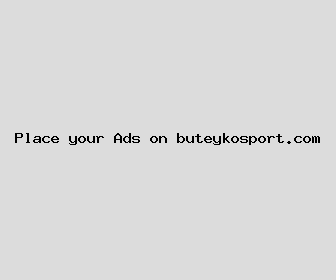
Author: Lawrence Mason
Last Updated: 1704417721
Views: 3331
Rating: 5 / 5 (65 voted)
Reviews: 82% of readers found this page helpful
Name: Lawrence Mason
Birthday: 1920-08-05
Address: 4497 Kathleen Harbor Suite 717, Hernandezchester, WA 93435
Phone: +4375009810175786
Job: Biotechnologist
Hobby: Baking, Backpacking, Cycling, Tea Brewing, Chess, Knitting, Card Collecting
Introduction: My name is Lawrence Mason, I am a unyielding, daring, resolved, talented, honest, rich, courageous person who loves writing and wants to share my knowledge and understanding with you.